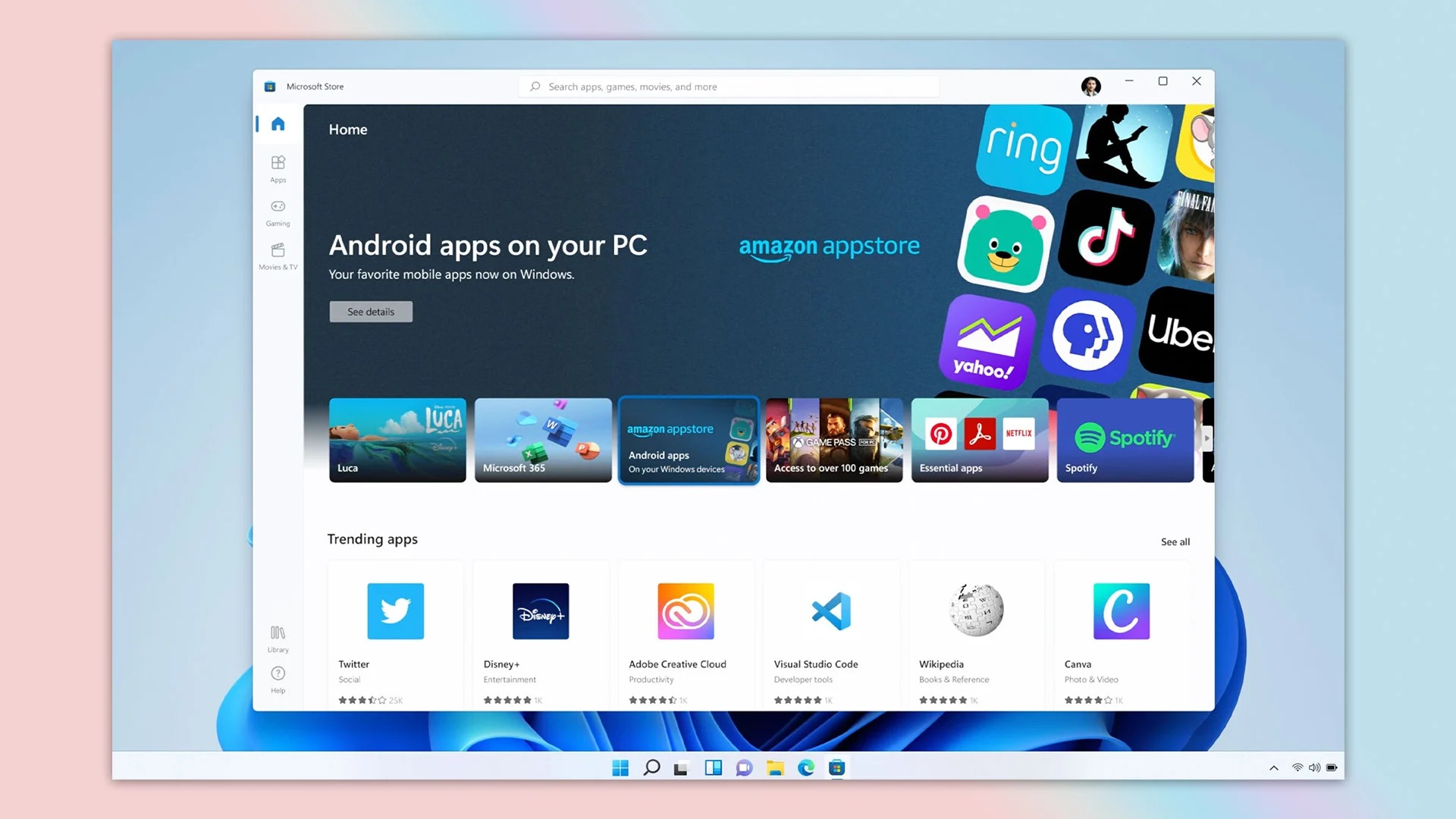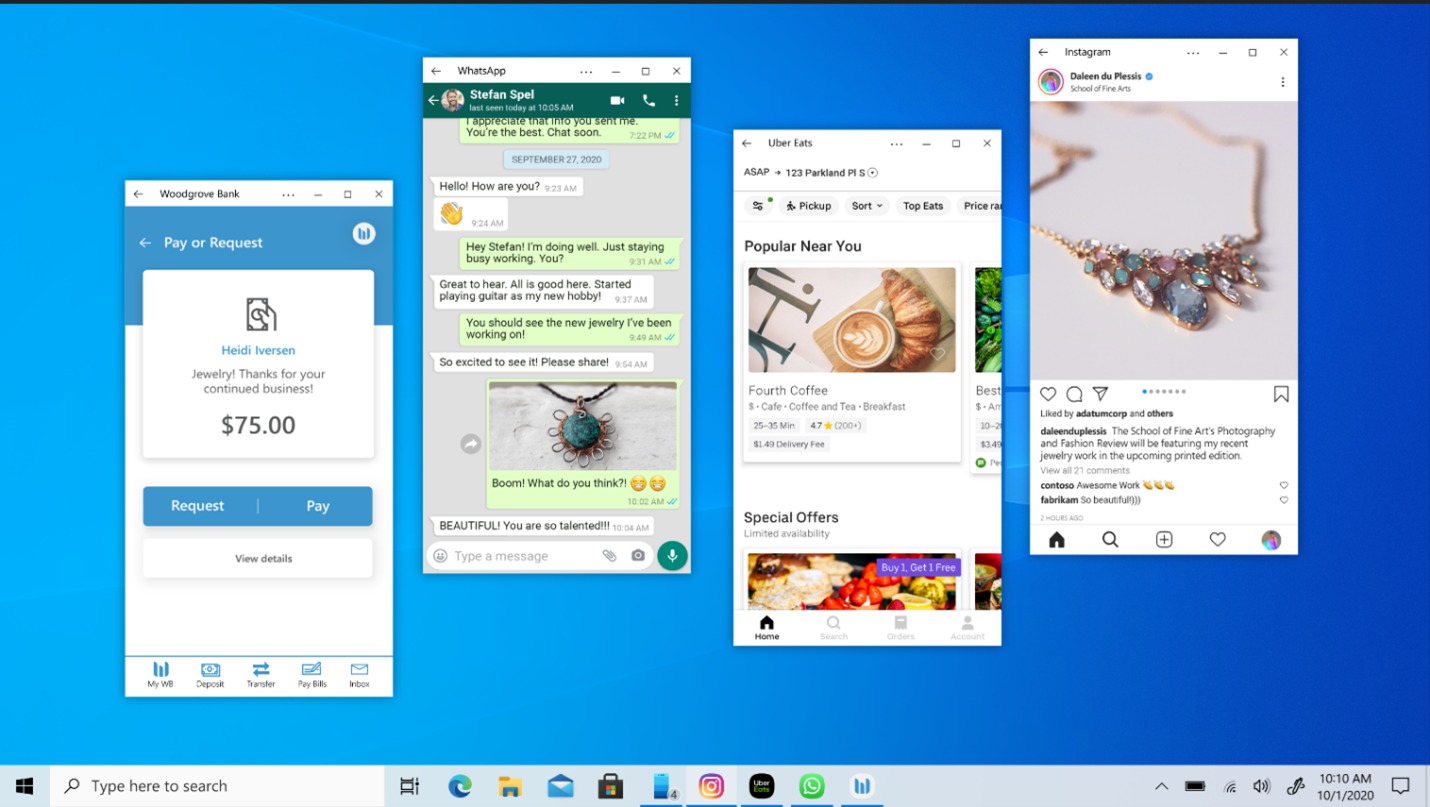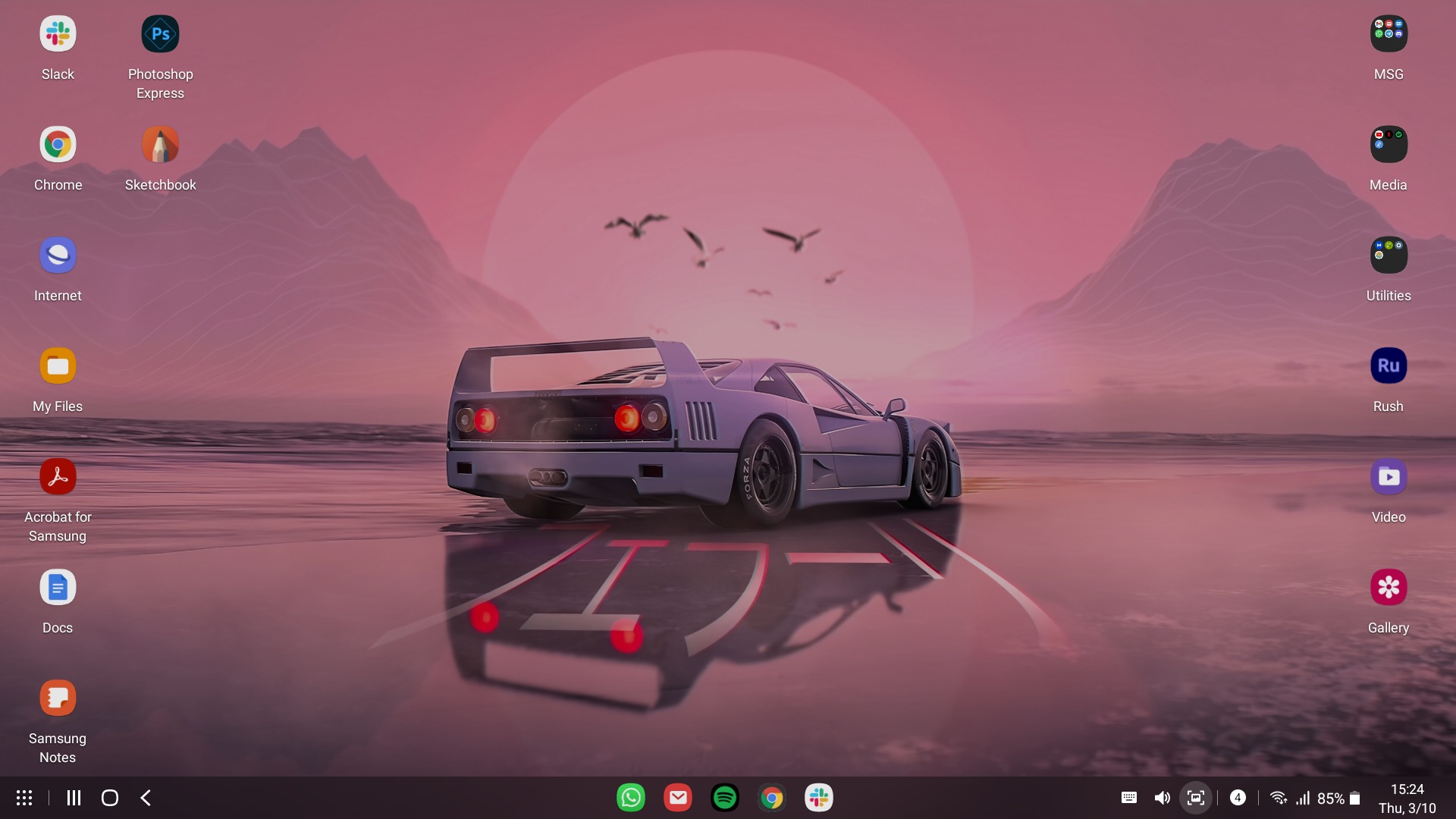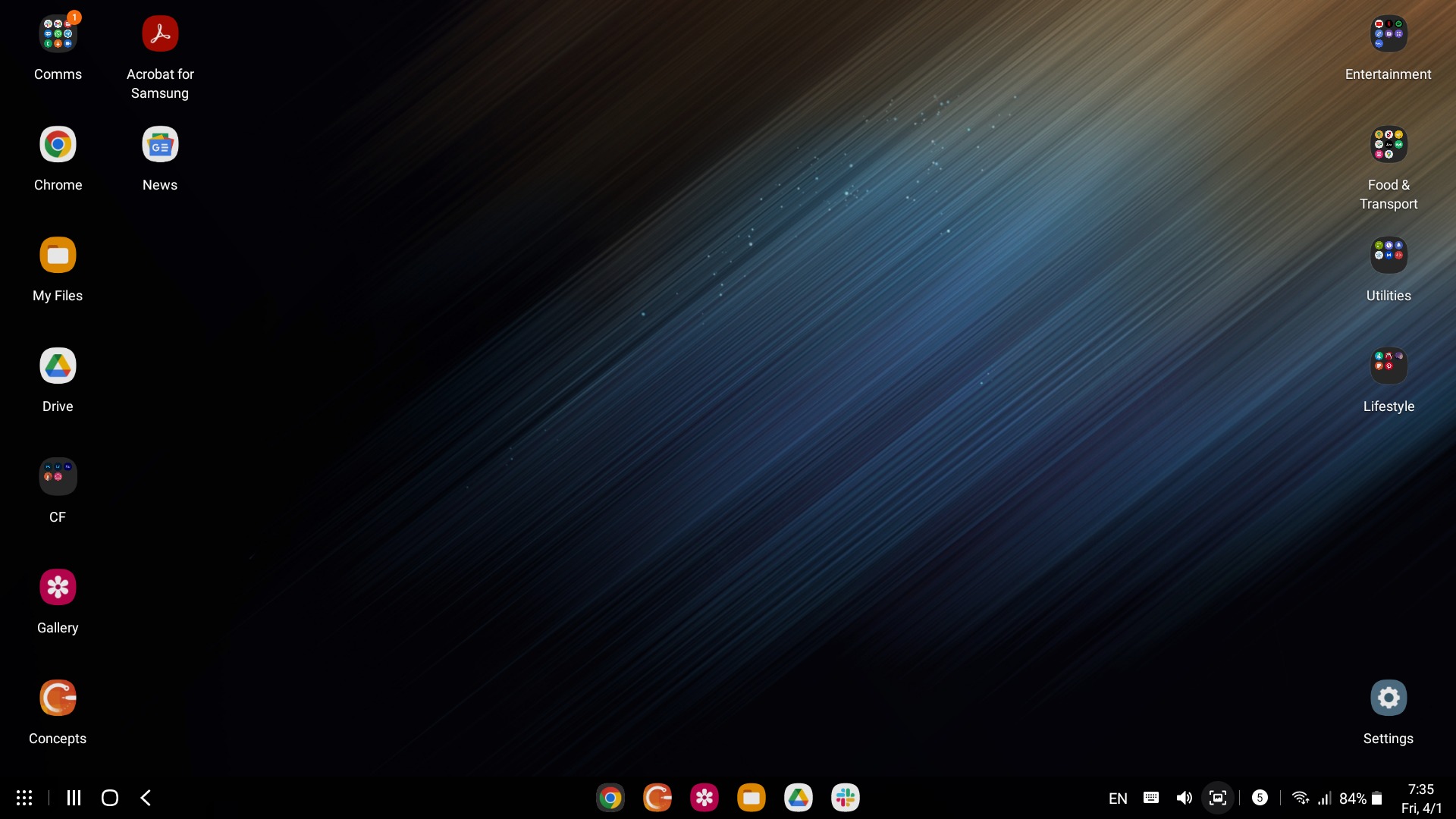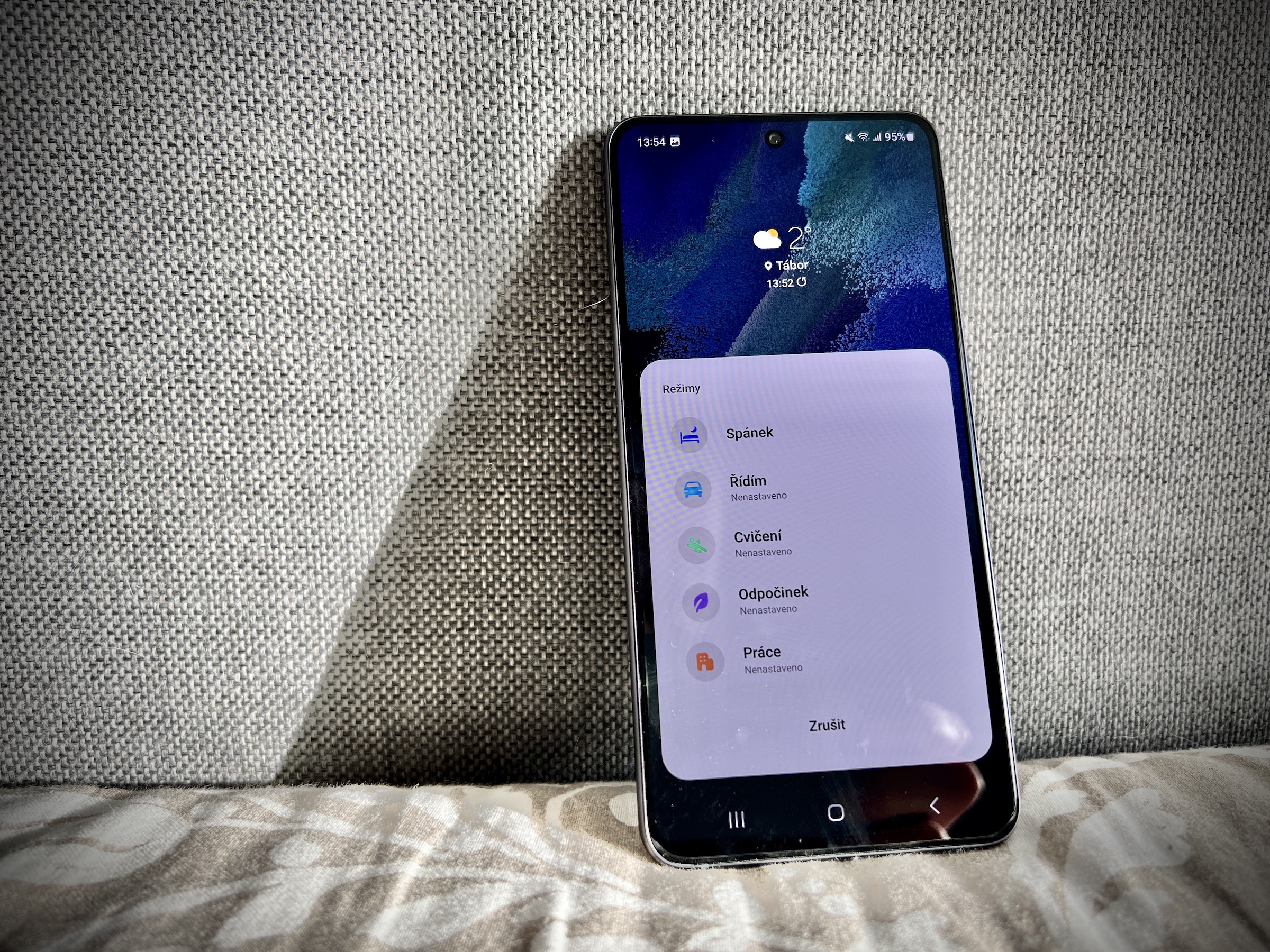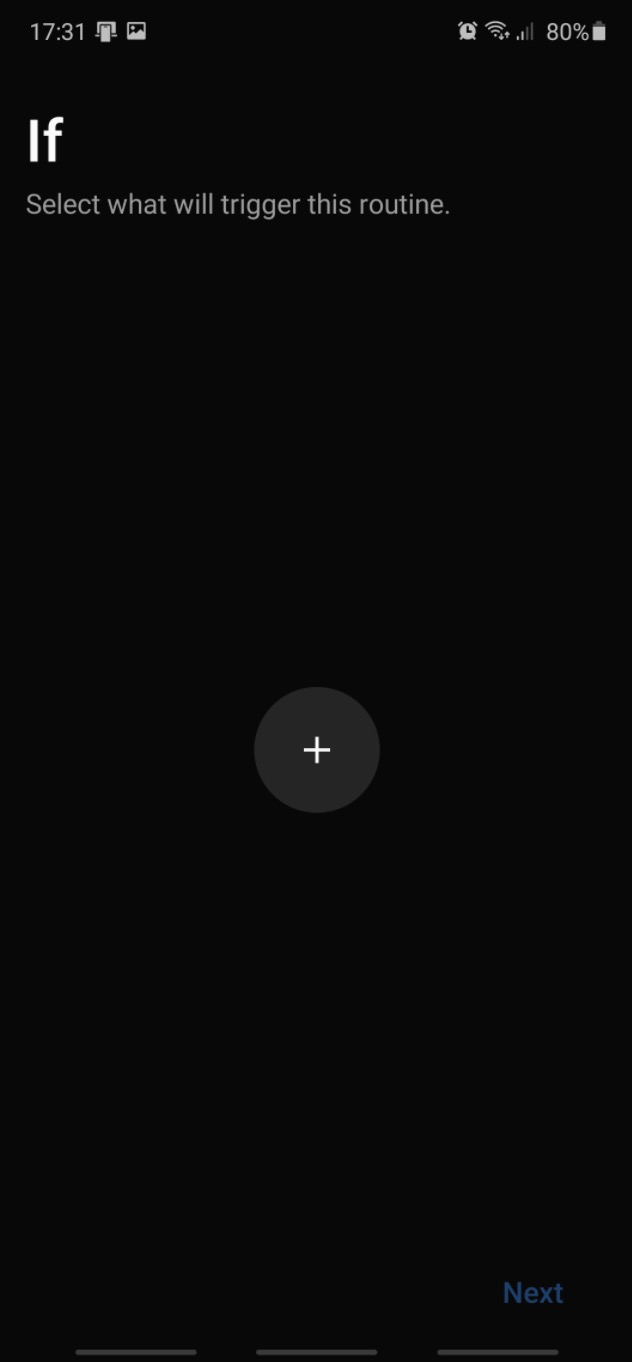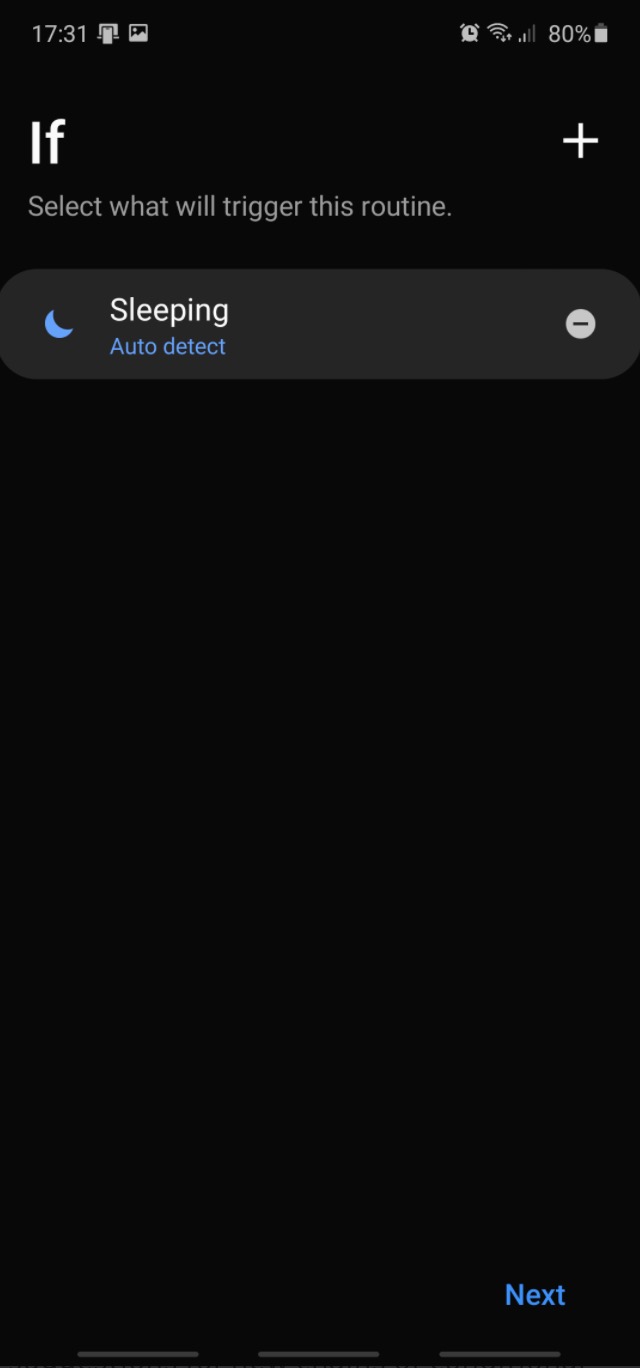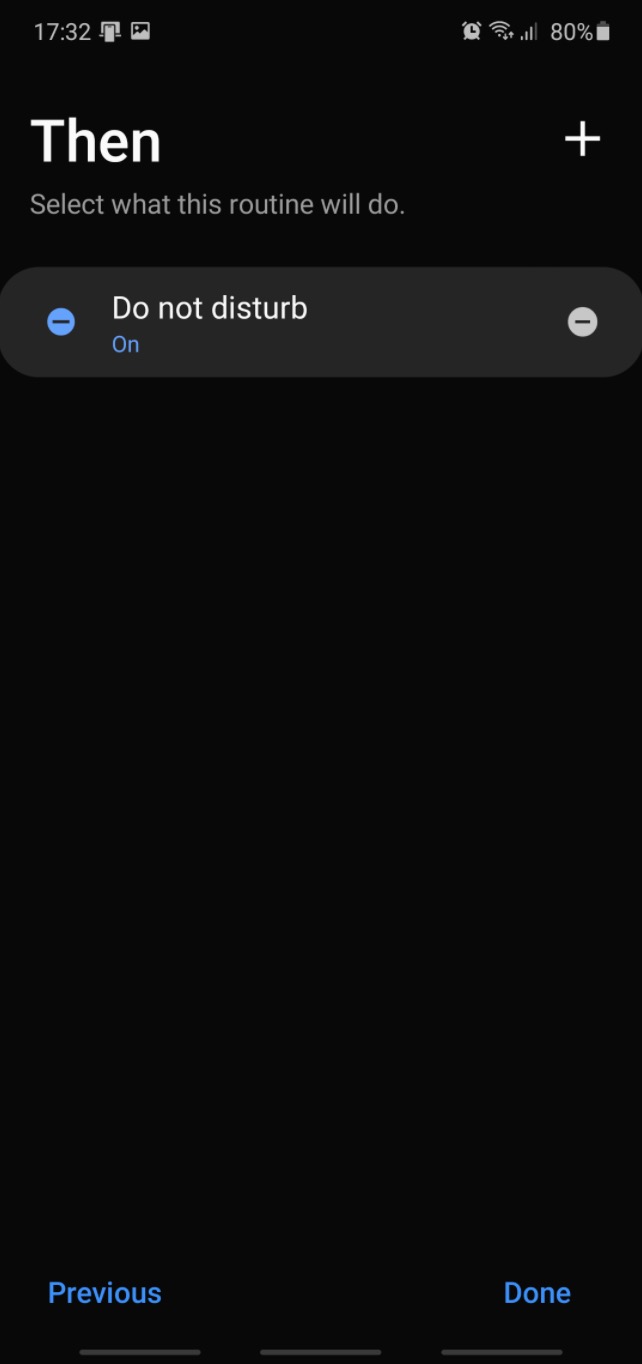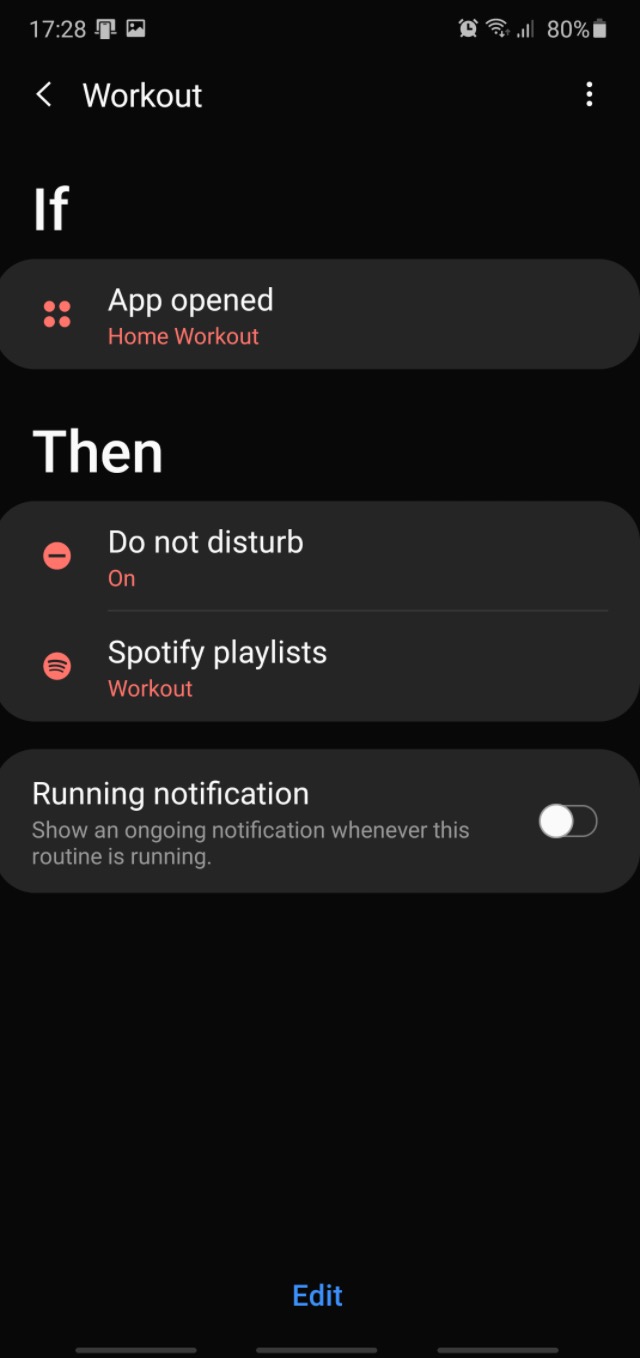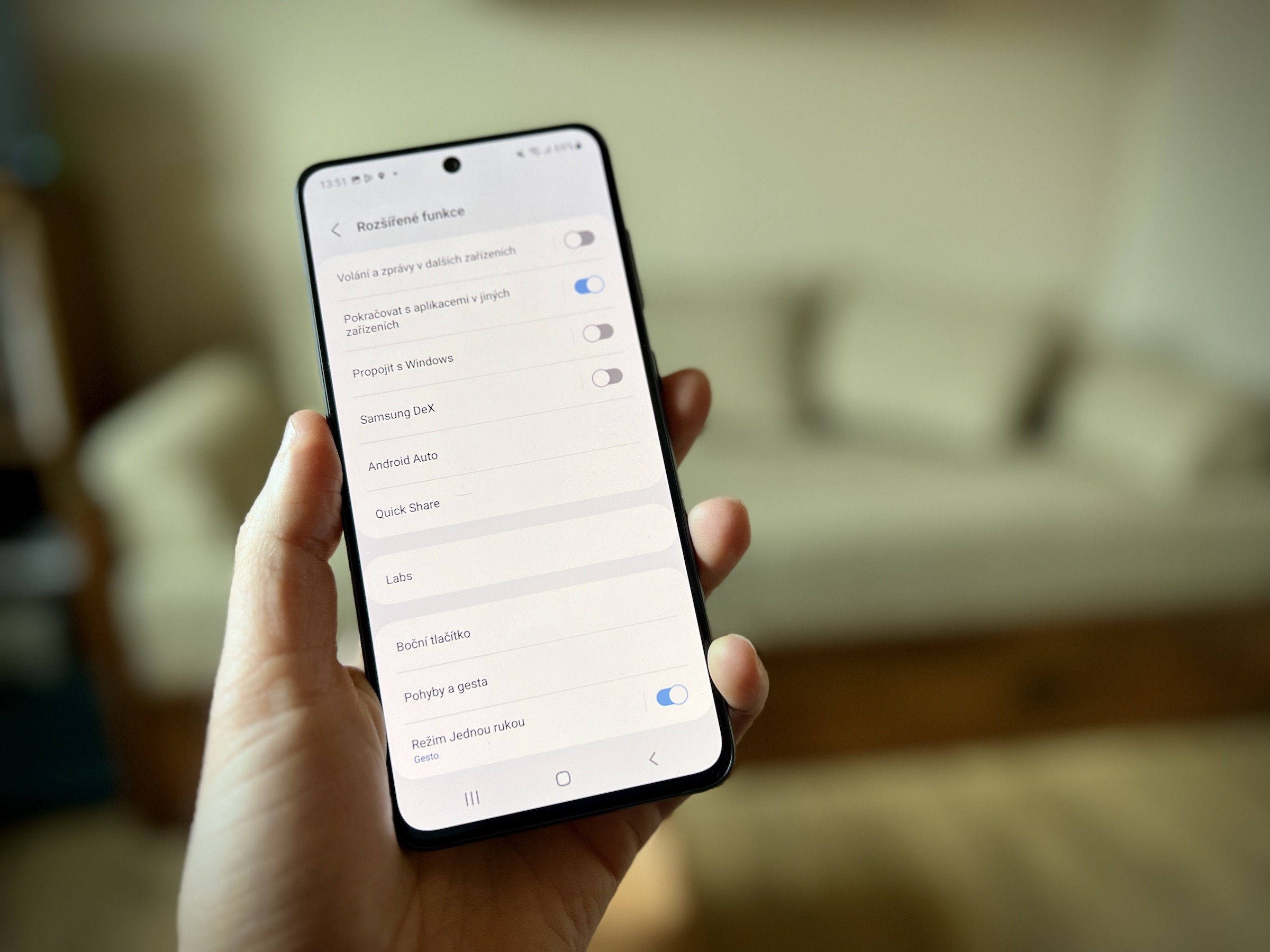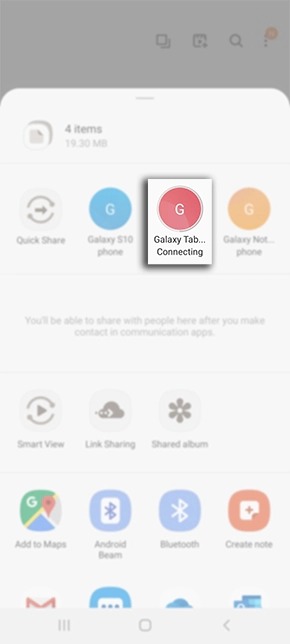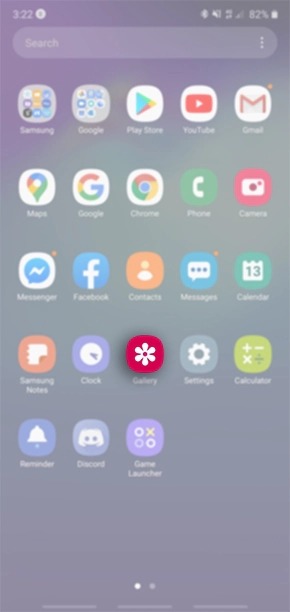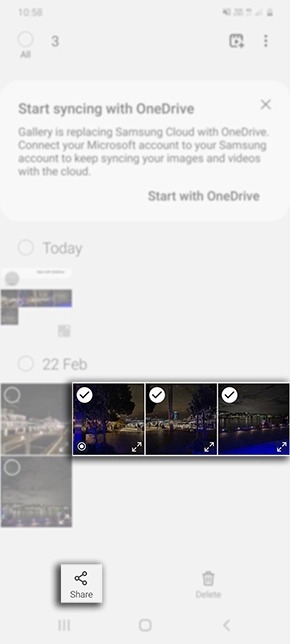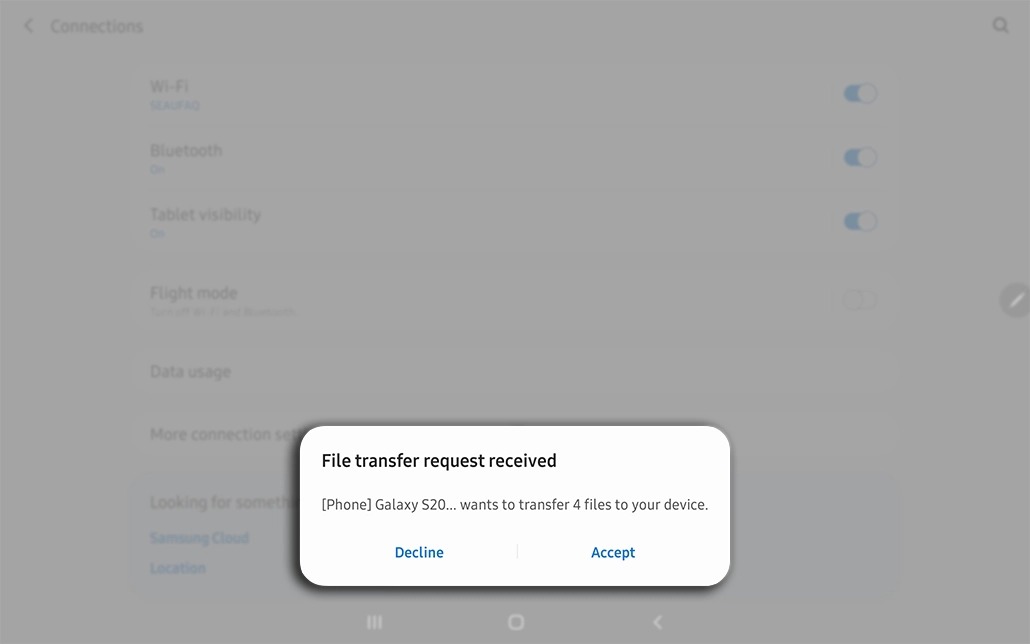AndroidVi behöver förmodligen inte introducera Samsung One UI-överbyggnaden i längden här. Det är miljön som ger enheterna Galaxy unik identitet, och en av anledningarna till deras höga popularitet. Den är bokstavligen packad med alla möjliga intressanta tillägg. Här har vi valt ut de 6 bästa One UI-funktionerna som varje enhetsanvändare bör ha Galaxy känna till.
Du kan vara intresserad av

1. Hänvisning till Windows
Smartphones med Androidem har aldrig varit så öppna för att kommunicera med datorer Windows som nu, och telefoner har mycket att göra med det Galaxy. Länk till-funktionen är integrerad i dem, eller bättre sagt i One UI Windows, som kan synka med Microsofts systerfunktion Phone Link (tidigare känd som Your Phone) och som låter användare av den koreanska jättens smartphones ta emot på sina datorer Windows aviseringar, meddelanden, telefonsamtal och kör på dem androidapplikationer.
telefoner Galaxy de erbjuder för närvarande den bästa integrationen med Windows. Även om Phone Link-funktionen också stöds av vissa Honor-smarttelefoner, har den vissa begränsningar. Detta är inte fallet med One UI-tillägget.
2. Samsung DeX
En annan stor funktion i One UI-överbyggnaden är Samsung DeX. Samsung DeX har ett annat användargränssnitt än det vanliga One UI – ett som är mer fokuserat på produktivitet för mus- och tangentbordsanvändare. Funktionen kan köras inbyggt på utvalda surfplattor Galaxy. I grund och botten tillåter det deras användare att använda ett av två separata användargränssnitt för olika tillfällen. Den kan även köras på utvalda smartphones Galaxy, men bara när den är ansluten till en TV eller bildskärm, antingen trådlöst eller via en HDMI-USB-hubb. Användare Windows de kan ladda ner DeX som en app till sina datorer, ansluta sina enheter Galaxy med en USB-kabel och kör DeX på det sättet.
3. Bixby-rutiner
Bixby-rutiner är en One UI-funktion som låter användare skapa IFTTT-scenarier (If This Then That). Rutiner kan till exempel aktivera eller inaktivera funktioner på din enhet när de villkor du väljer är uppfyllda. Användare kan ställa in olika låsskärmar för olika tider på dygnet eller platser, eller timers för appar att stänga när batteriet når en fördefinierad nivå. Det går även att till exempel ställa in en rutin så att Spotify-applikationen startar automatiskt efter anslutning av trådlösa hörlurar. Möjligheterna är oändliga.
4. Effekter på videosamtal
Funktionen av effekter för videosamtal var den första som introducerades av seriens telefoner Galaxy S22. Senare släppte Samsung en uppdatering som gjorde den tillgänglig på dussintals äldre enheter Galaxy. Funktionen, kort sagt, tillåter användare av enheten Galaxy använda olika visuella effekter (som bakgrundsoskärpa) i videosamtal som genomförs via Google Duo, Google Meet, Knox Meeting, Messenger, BlueJeans, Microsoft Teams, Webex Meetings, WhatsApp och Zoom.
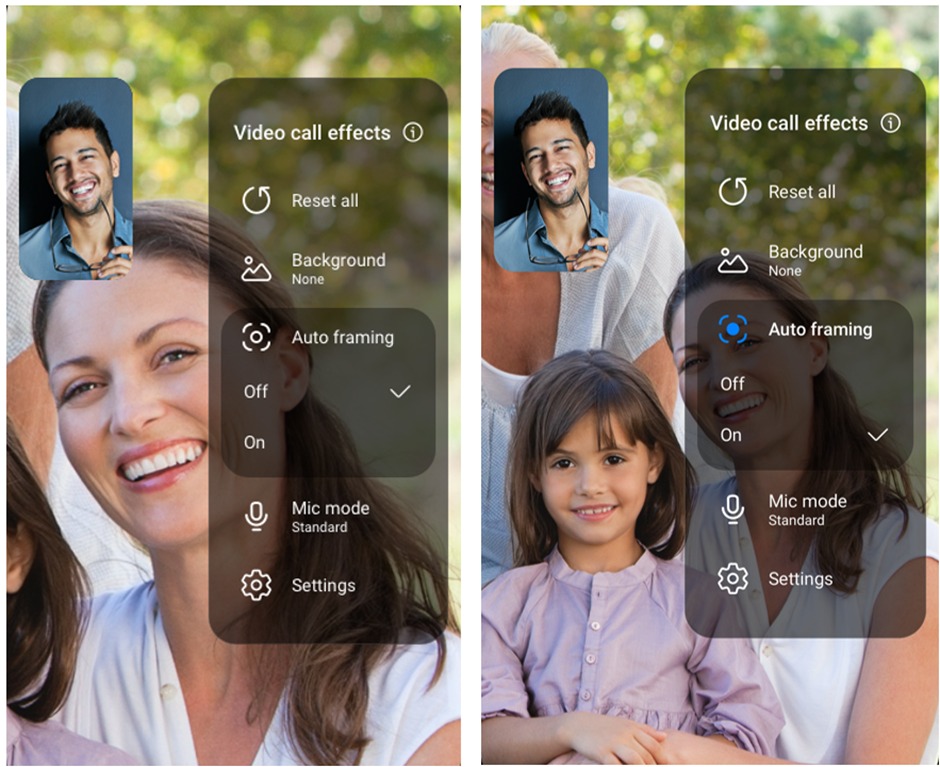
5. Snabbdelning
Snabbdelning gör det snabbt och enkelt att skicka foton, videor och andra typer av filer till vänner och familj. Välj bara de filer du vill ha, tryck på "dela" och välj sedan Snabbdelning och kontakterna för att ta emot filerna. Mottagarna måste acceptera filerna innan överföringen påbörjas, så att deras enheter inte svämmar över med oönskade foton, videor etc.
6. Samsung Tangentbord och urklipp
Det sista "tricket" av One UI som enhetsanvändare skulle vilja ha Galaxy borde definitivt veta är Samsungs tangentbord och urklipp. Samsungs tangentbord erbjuder ett brett utbud av anpassningsalternativ, oavsett om det är typsnittet, dess storlek eller transparens, tangentbordslayout, uttryckssymboler eller anpassade symboler. Den har också ett inbyggt verktyg för att konvertera skriven text, vilket S Pen-användare kommer att uppskatta. Och sist men inte minst erbjuder den ett högkontrastläge.
Den inbyggda brevlådan är också kraftfull och flexibel. Det tillåter i första hand Samsung-tangentbordsanvändare att dela kopierad text och andra filer mellan enheter nästan omedelbart på samma Samsung-konto Galaxy. Du kan hitta hur du ställer in det zde.